WPS设置Word里表格的宽度的方法
时间:2023-03-01 09:52:02作者:极光下载站人气:1887
当我们在使用wps进行Word表格的制作的时候,有时候为了让插入的表格更加的美观,以及更加的符合整个文档的一个审美,那么就会给表格进行调整,当你插入表格进行文字内容的编辑时,有时候觉得表格的宽度不是很贴合文字内容,于是想要将表格的宽度进行调整一下,那么你可以在表格工具下设置一下宽度的参数就可以了,此外你还可以直接用鼠标拉动表格设置宽度,不过,当你用鼠标拉动表格设置宽度的时候,那么可能会将表格的高度一起改变了,如果只想要改变宽度不改变高度的话,那么在表格工具下进行设置即可,下方是关于使用WPS Word表格调整宽度的具体操作方法,如果你感兴趣的话可以看看方法教程。
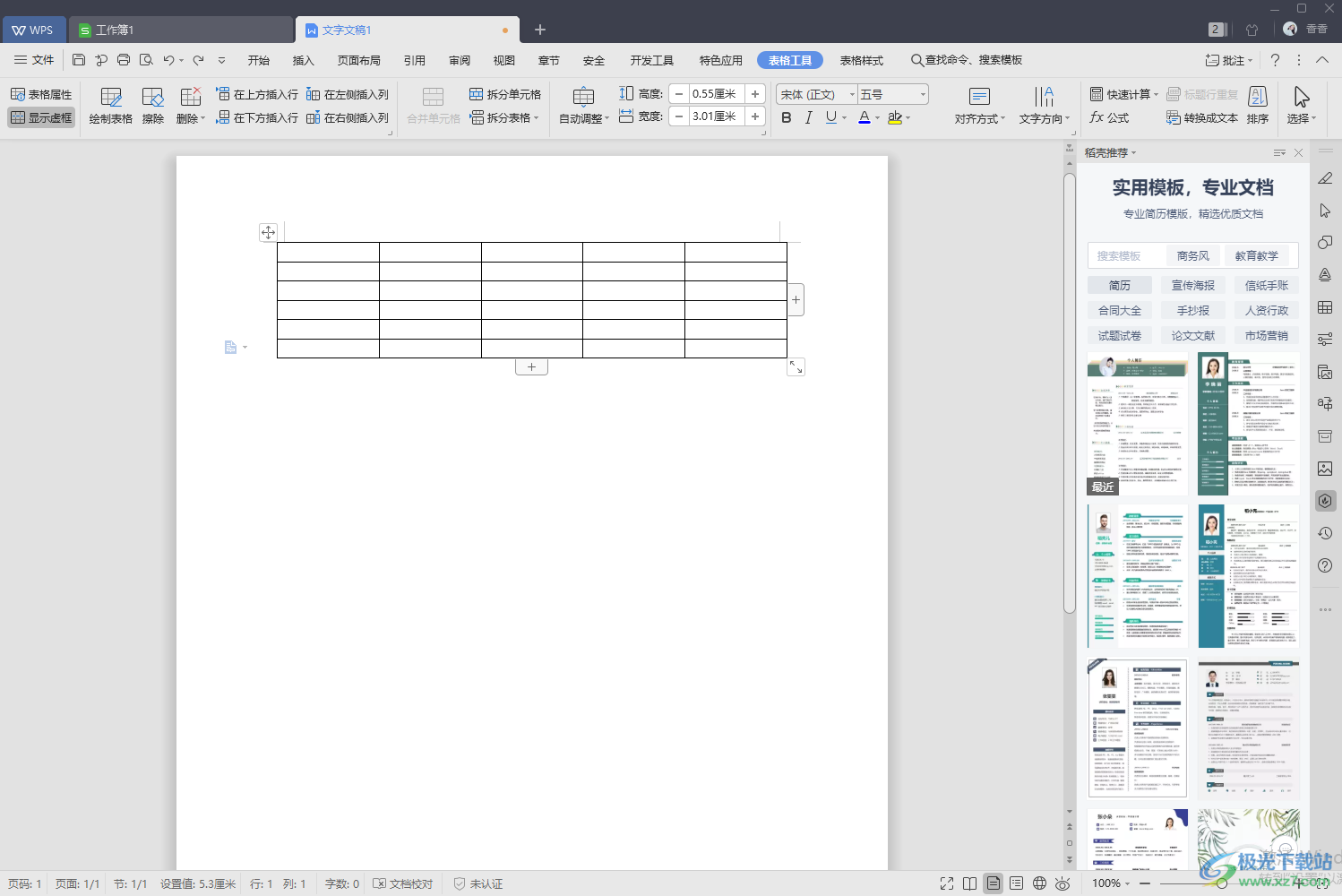
方法步骤
1.首先我们需要将WPS word文档点击打开,然后在点击一下【插入】选项,之后点击一下【表格】的下拉按钮,在打开的额窗口中框选自己想要设置的表格的行和列。
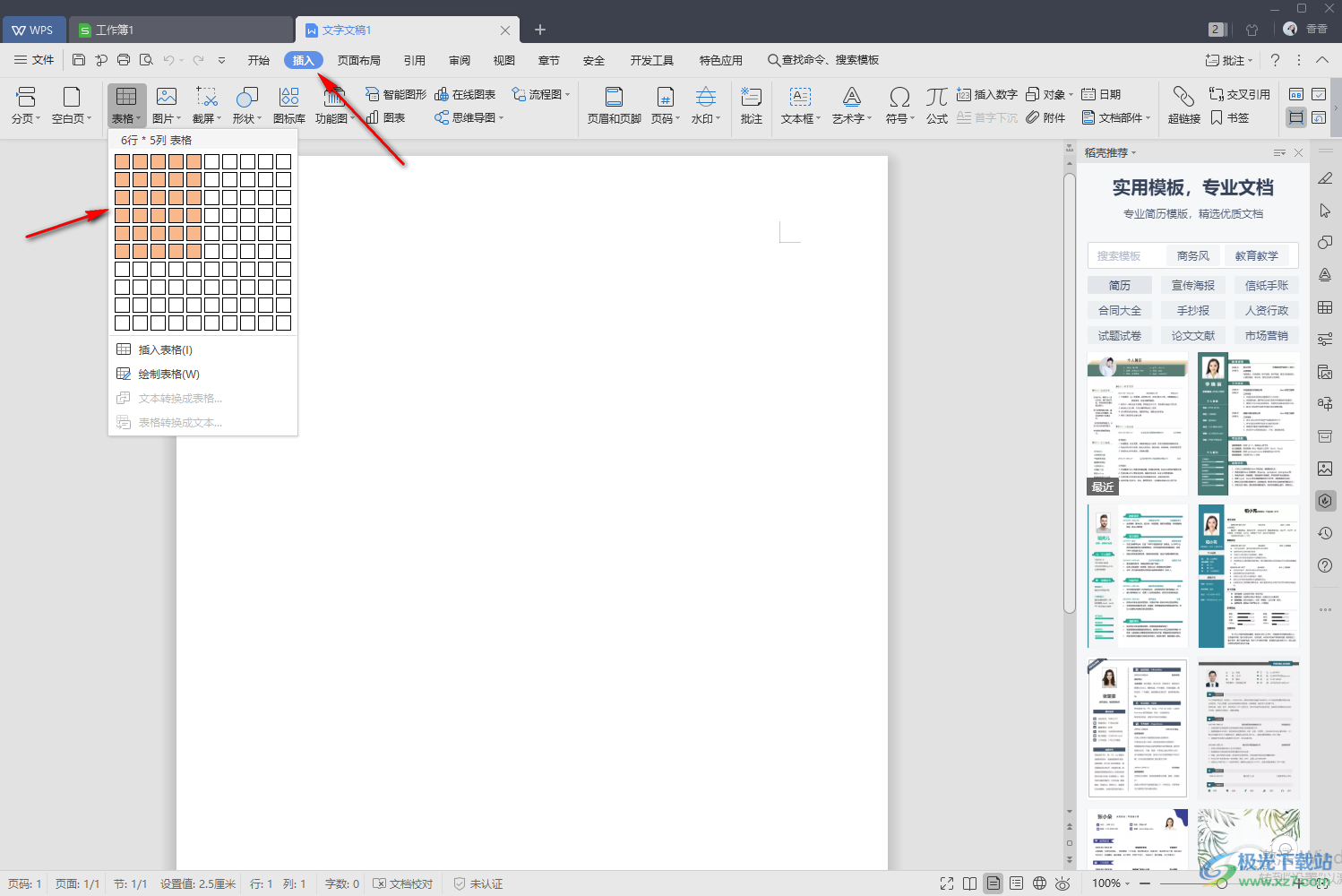
2.当我们框选好了表格之后,就会在页面上出现我们设置的表格。
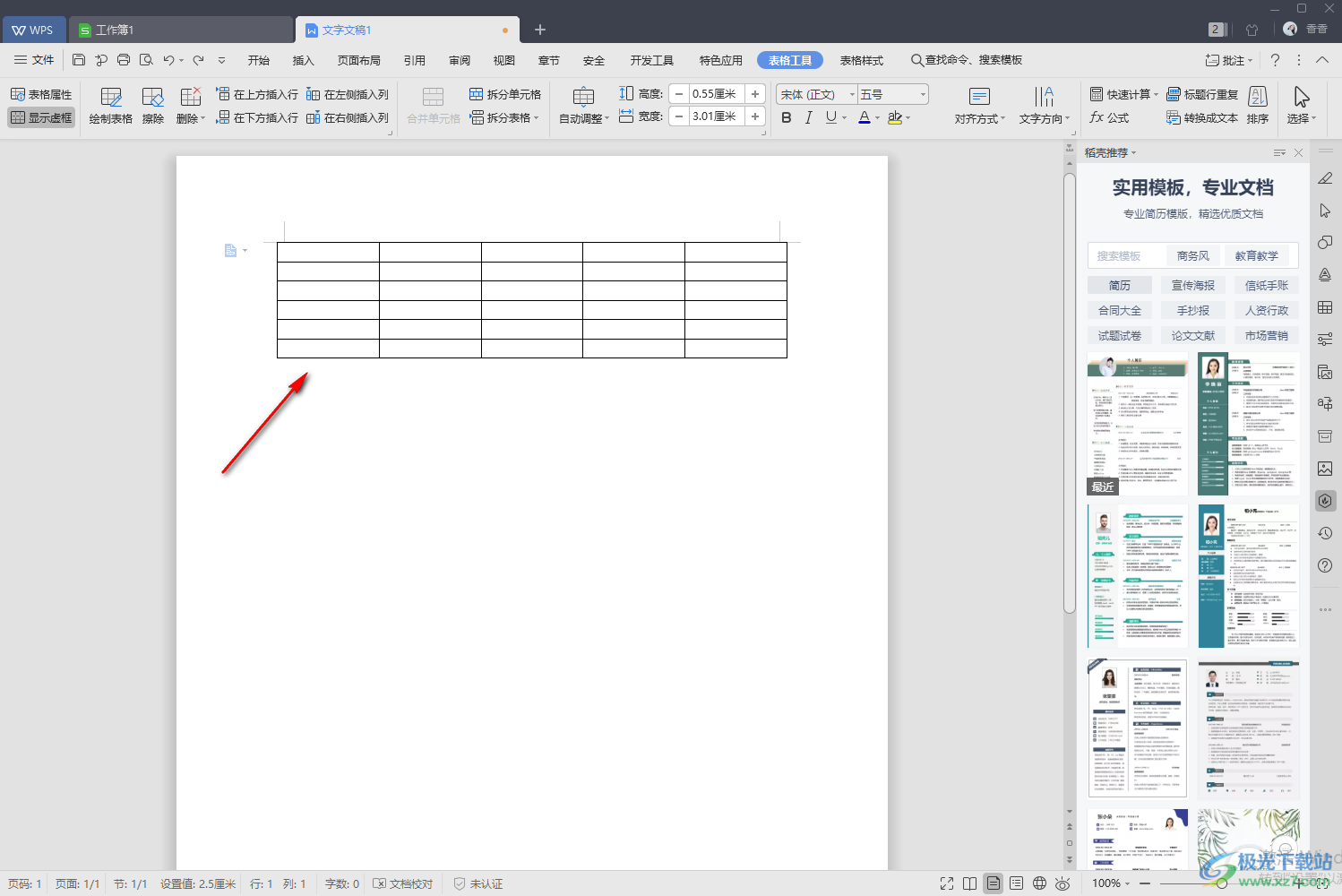
3.接着我们点击一下表格左下角的图标,将表格全选中,之后将鼠标移动到上方的【表格工具】的位置进行单击。
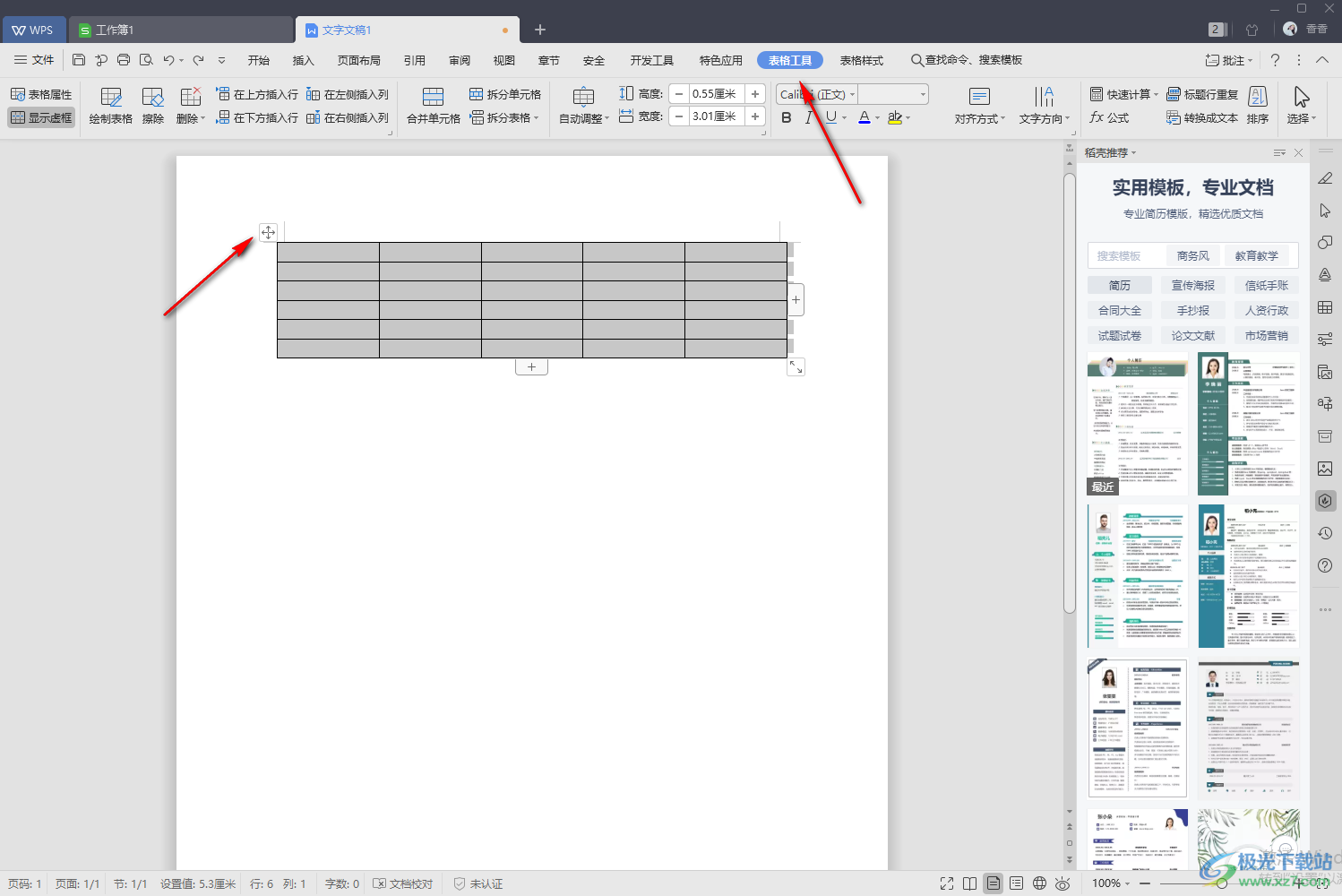
4.在打开工具栏中,找到【宽度】这个选项,在【宽度】的框中输入自己想呀调整的数值,之后用鼠标任意点击一下空白处,那么就会看到我们的表格的宽度已经调整好了。
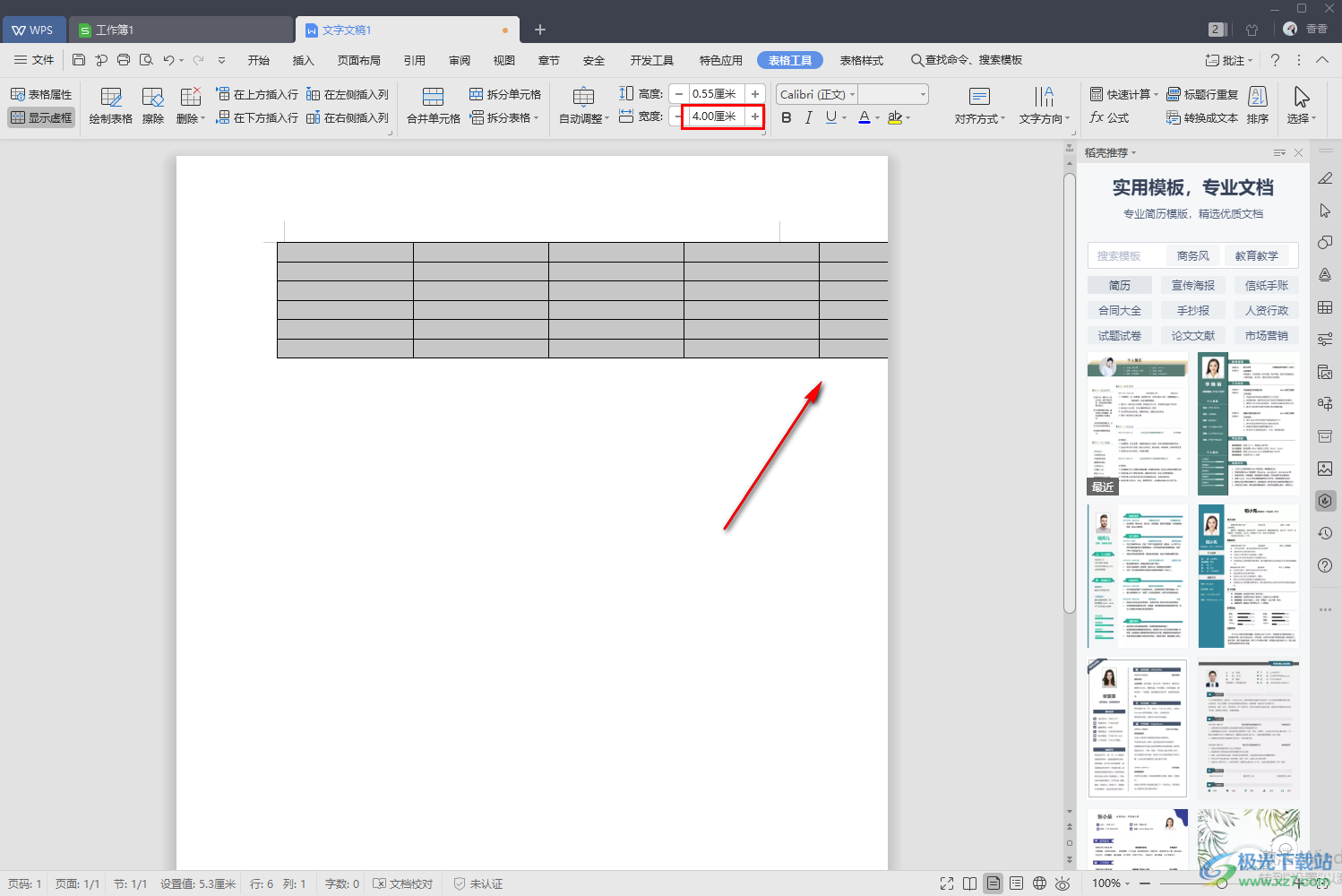
5.此外,你还可以通过用鼠标左键拉动表格右下角的扩展图标向右进行拉动来调整宽度,不过这种用鼠标拉动表格的方法,可能会改变表格的高度,不介意的话可以试试。

以上就是关于如何使用WPS Word设置表格宽度的具体操作方法,如果你在使用WPS进行Word文档表格的制作时,想要将表格的宽度进行调整一下,那么就可以通过小编分享的方法教程来操作就可以了,操作方法非常的简单,感兴趣的话可以试试。

大小:240.07 MB版本:v12.1.0.18608环境:WinAll
- 进入下载
相关推荐
相关下载
热门阅览
- 1百度网盘分享密码暴力破解方法,怎么破解百度网盘加密链接
- 2keyshot6破解安装步骤-keyshot6破解安装教程
- 3apktool手机版使用教程-apktool使用方法
- 4mac版steam怎么设置中文 steam mac版设置中文教程
- 5抖音推荐怎么设置页面?抖音推荐界面重新设置教程
- 6电脑怎么开启VT 如何开启VT的详细教程!
- 7掌上英雄联盟怎么注销账号?掌上英雄联盟怎么退出登录
- 8rar文件怎么打开?如何打开rar格式文件
- 9掌上wegame怎么查别人战绩?掌上wegame怎么看别人英雄联盟战绩
- 10qq邮箱格式怎么写?qq邮箱格式是什么样的以及注册英文邮箱的方法
- 11怎么安装会声会影x7?会声会影x7安装教程
- 12Word文档中轻松实现两行对齐?word文档两行文字怎么对齐?
网友评论